윈도우10 계정사진 삭제 방법
윈도우10에서 사용자 계정사진 삭제가 필요할 때는
간단한 방법을 통해 삭제할 수 있습니다
윈도우10 계정사진 삭제를 하려면
먼저 윈도우10 숨김폴더 보기에 따라
숨김폴더를 표시합니다
숨김폴더 표시 후 계정 사진 삭제
작업을 진행하면 됩니다
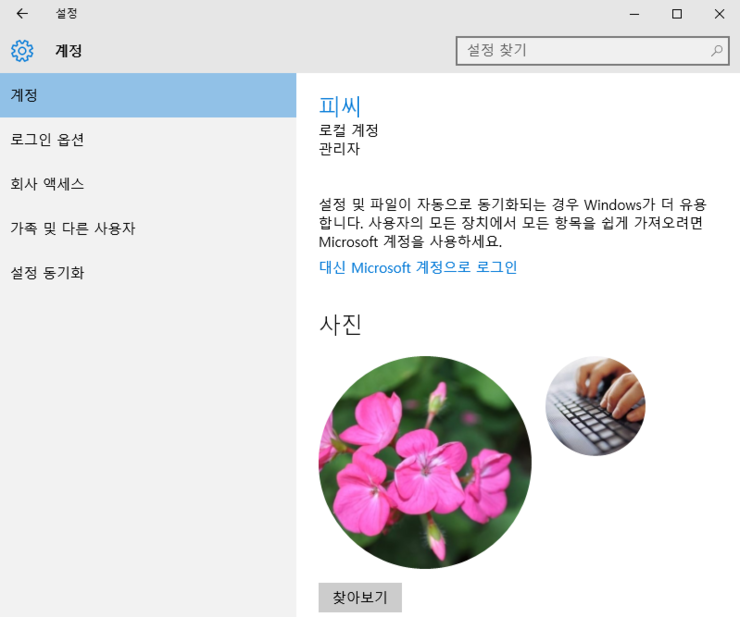
먼저 C:사용자(Users)\사용자 이름
\AppData\Roaming\Microsoft
\Windows\계정 사진으로 이동합니다
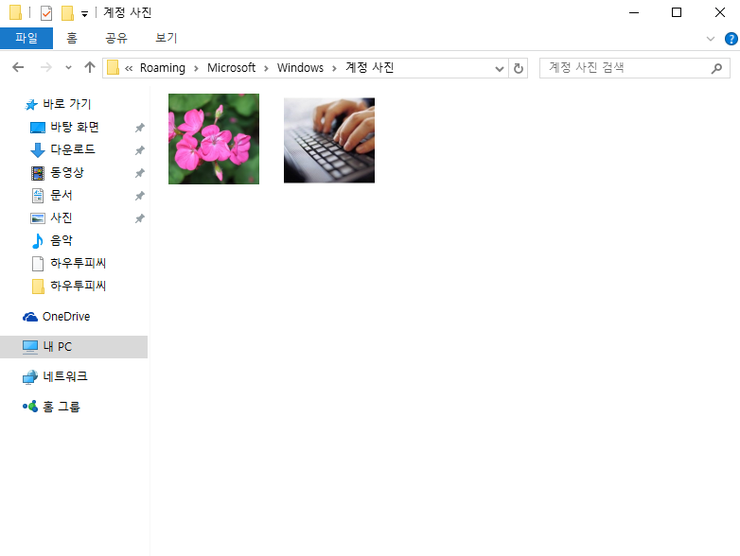
'계정 사진'에서 삭제를 원하는 사진을
마우스 오른쪽 버튼으로 누른 후 '삭제'를 클릭합니다
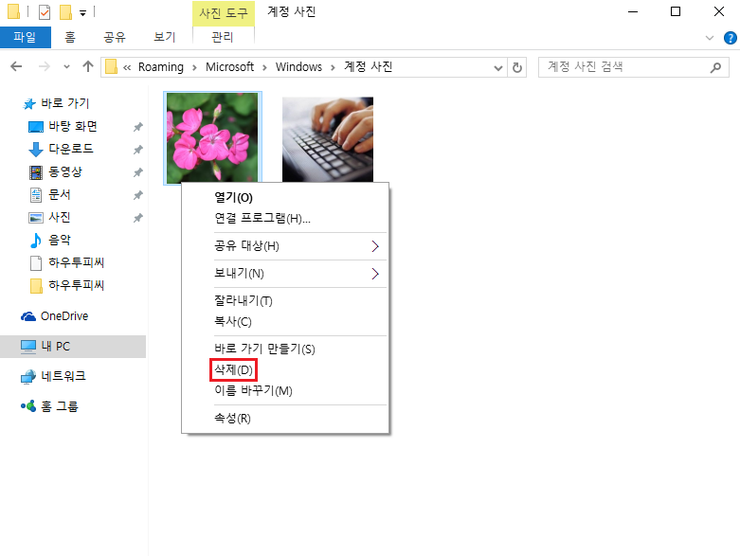
윈도우10 사용자 계정 사진이 삭제된 상태입니다
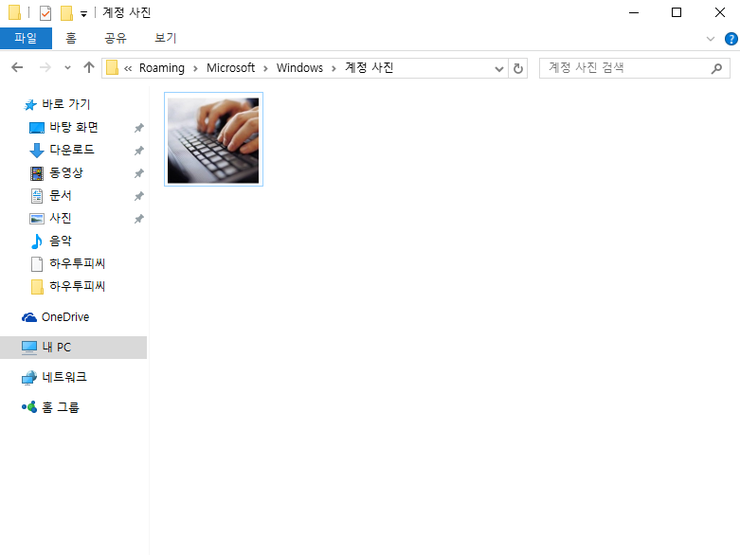
가장 최근에 등록되어 있던 사진이 보이는데요
변경을 원하는 사진을 눌러
계정 사진을 변경하면 됩니다
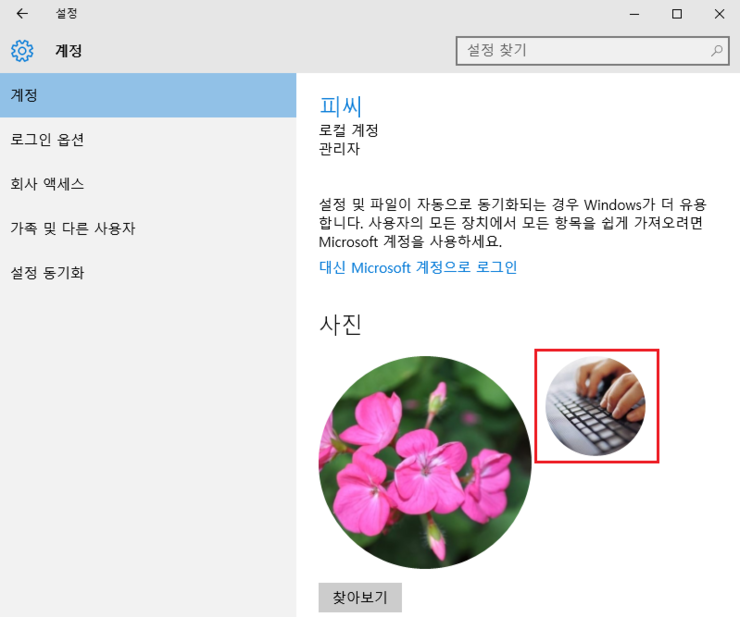
윈도우10 계정사진이 삭제되고 변경된 모습입니다
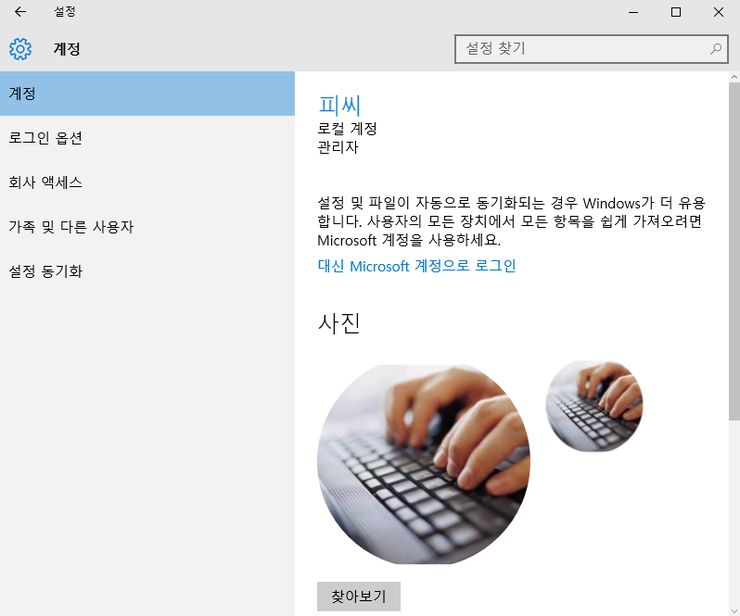
 윈도우7 스티커메모 실행 방법
윈도우7 스티커메모 실행 방법
 윈도우7 제어판 작업표시줄에 추가하는 방법
윈도우7 제어판 작업표시줄에 추가하는 방법
















